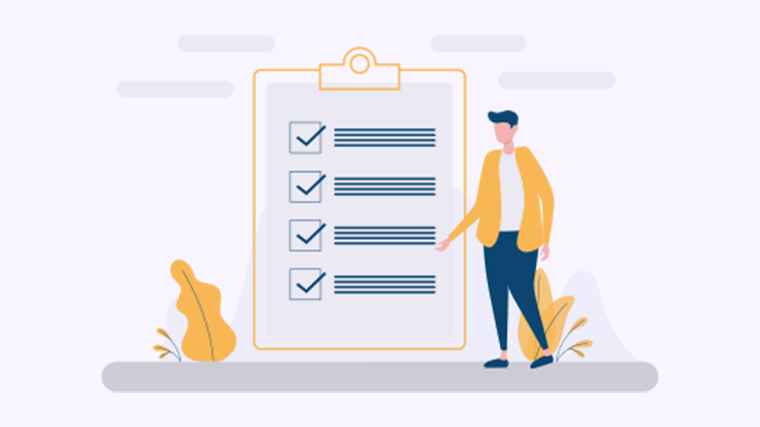
在处理数据时,你是否曾面临手动输入序列的烦恼?Excel的“填充序列”功能可以让这一切变得简单高效。无论是数字序列、日期、还是自定义列表,掌握这项技能将大大提升你的工作效率!接下来,让我们逐步揭开这一强大功能的使用方法。
方法一:使用填充柄
填充柄是一种快速方便的工具,可以帮助你快速填充数据序列。
- 在单元格中输入起始值,例如数字“1”。
- 将鼠标移动到单元格右下角,当光标变为“+”形状时,按住左键并拖动向下或向右。
- 释放鼠标后,Excel将自动填充序列,如“1, 2, 3, 4...”。
方法二:使用填充功能
Excel中的“填充”功能可以让你生成更复杂的序列,比如连续的工作日或特定日期。
- 输入起始日期或数字,选择该单元格。
- 在菜单栏中选择“首页”选项卡,找到“填充”按钮,点击它。
- 选择“序列”,在弹出的对话框中设置类型(例如“线性”或“日期”)以及步长和终止值。
- 点击“确定”,Excel将自动生成所需的序列。
方法三:使用自定义列表
当你需要填充自定义的、非线性的序列,例如季节或特定产品名称时,自定义列表非常有用。
- 首先,输入自定义序列(如“春天”、“夏天”、“秋天”、“冬天”)在某个单元格中。
- 接下来,选择这些单元格,点击“文件”>“选项”>“高级”,向下滚动找到“编辑自定义列表”。
- 点击“导入”,然后“确定”。如今,你就可以直接在任一单元格输入序列的个项,然后使用填充柄来生成完整序列。
方法四:使用公式
对于需要动态生成序列的情况,可以使用公式。当然,公式的写法会根据具体需求而有所不同。
- 在任一单元格输入公式例如:=ROW(),它会返回当前行号,形成一个数字序列。
- 如果你需要生成日期序列,可以在单元格中输入公式:=TODAY()+ROW()-1,这将从今天开始生成后续日期。
- 按需要复制公式到其他单元格,Excel会自动调整引用,生成所需序列。
通过以上几种方法,你可以在Excel中轻松创建各种序列,提升工作效率。你是否尝试过其他方法来填充序列?欢迎分享你的经验或提问,让我们一起交流提升!

